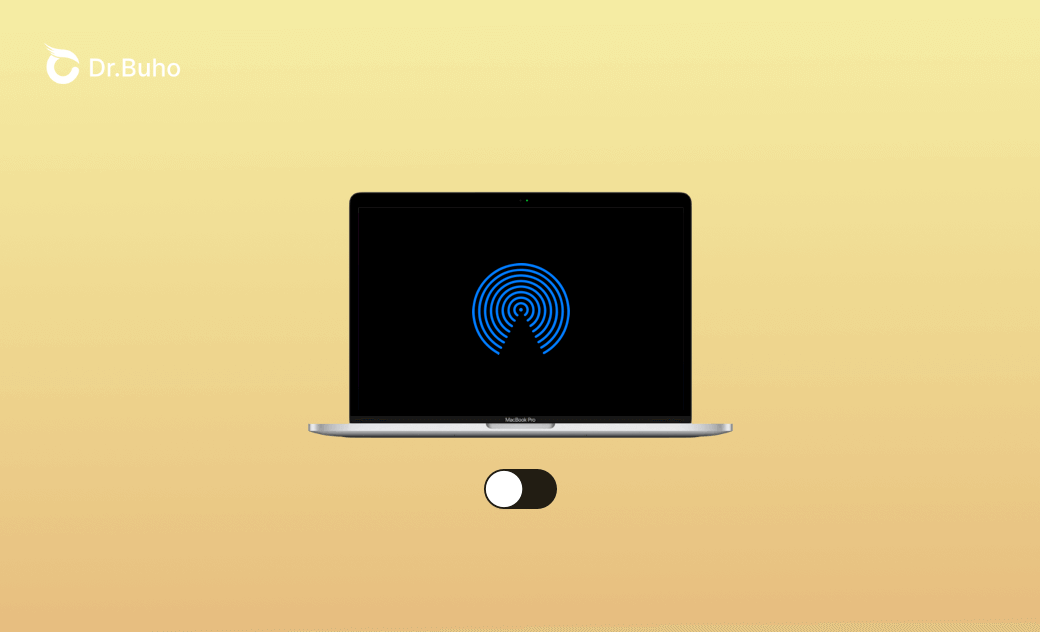如何在 Mac 或 iPhone 上打開/關閉 AirDrop 以進行檔案傳輸
李平一
最后更新时间: 2025 年 9 月 10 日
摘要: 本文将介紹如何在 Mac 或 iPhone/iPad 上開啟 AirDrop 及使用 AirDrop 在 Mac 與 iPhone/iPad 之間收發档案。
蘋果作業系統中包含 AirDrop 功能,可讓您在蘋果裝置之間快速無線傳輸檔案。 在下方瞭解有關 AirDrop 的更多信息並查看如何在 Mac 或 iPhone/iPad 上打開 AirDrop 以無線共享檔案。
推薦閱讀: iOS 26 快速更新升級教學
什麼是 AirDrop?
AirDrop 是 macOS 和 iOS 中包含的一項功能,可讓用戶輕鬆地在附近的蘋果裝置之間共享和接收照片、文檔和其他檔案。 您可以使用此功能無線在 Mac 和 iPhone/iPad 之間傳輸檔案,在兩個 iOS 裝置之間傳輸檔案,或在兩台 Mac 電腦之間傳輸檔案。
如何在 Mac 上打開 AirDrop
您可以在 Mac 電腦上使用「系統設定」、「控制中心」或 「Finder」 打開 AirDrop。
1. 在系統設定中啟用 AirDrop
- 點擊 Mac 螢幕左上角的蘋果選單列,然後選擇「系統設定」。
- 點擊側邊欄中的「一般」,然後點擊右側視窗中的 「AirDrop 與接力」。
- 您可以點擊 AirDrop 旁邊的選項以選擇您要使用 AirDrop 共享或接收檔案的對象。 您可以選擇「所有人」或「只限聯絡人」以打開 Mac 上的 AirDrop 功能。
建議
至於如何在 Mac 上關閉 AirDrop,您可以選擇 AirDrop 旁邊的「沒有人」選項。或將上面的藍色按鈕關閉。
2. 透過「控制中心」在 Mac 上打開 AirDrop
- 點擊 Mac 螢幕右上角選單欄中的「控制中心」圖標(兩個滑塊圖標)。 點擊 「AirDrop」。
- 打開 AirDrop 的開關以啟用它。
- 選擇「所有人」或「僅限聯絡人」來設定誰可以使用 AirDrop 發現您。
3. 如何在 Mac 上使用 Finder 打開 AirDrop
- 點擊 Dock 程序塢上的 「Finder」圖標以打開 Finder 應用程式。
- 點擊側邊欄中的 「AirDrop」。 您也可以點擊 Finder 選單中的前往,然後從下拉選單中點擊 AirDrop 以打開 AirDrop 視窗。
- 在視窗底部,您可以點擊「允許下列人員尋找我」選項,然後選擇「所有人」或「只限聯絡人」以打開 AirDrop。 要在 Mac 上關閉 AirDrop,您可以選擇「無」選項。
對於 macOS Monterey 及更早版本,您也可以按照上述步驟使用 Finder 在您的 Mac 電腦上輕鬆啟用或禁用 AirDrop。
建議
要查找和刪除 Mac 電腦上不需要的檔案或垃圾檔案,您可以使用專業的 Mac 清潔器。 BuhoCleaner 幫助您查找和刪除 Mac 電腦上的所有垃圾檔案、不需要的大檔案和重複檔案。 您還可以使用此程式完整移除應用程式不留殘餘檔案、分析磁碟空間、釋放 RAM、重置 DNS 快取、管理啟動項等,以加速您的 Mac。
免費下載適用於 macOS 10.10 及以上版本
全球超 10 萬名滿意用戶
如何在 iPhone/iPad 上打開 AirDrop
- 從 iPhone/iPad 的右上角或底部向下滑動以打開「控制中心」。
- 按住包含飛航模式、Wi-Fi 和藍牙按鈕的部分。 點擊 「AirDrop」選項以打開 AirDrop 設定。
- 如果您想使用 AirDrop 從附近的所有蘋果裝置接收檔案,請選擇「所有人」。 如果您只想接收來自聯絡人列表中的人的檔案,請選擇「只限聯絡人」。 選擇 「接收關閉」以關閉 iPhone/iPad 上的 AirDrop。
在 iOS 裝置上更改 AirDrop 設定的另一種方法是打開「設定」應用程式。 點擊一般並選擇 AirDrop。 選擇誰可以使用 AirDrop 發現檔案並向您發送檔案。
如何使用 AirDrop 傳輸檔案
在下方瞭解如何使用 AirDrop 在 Mac 和其他蘋果裝置之間傳輸檔案
從 iPhone 到 iPhone 或 Mac
- 打開應用程式並找到您要在 iPhone/iPad 上共享的檔案、照片或影片。
- 點擊分享圖標(向上箭頭圖標)並點擊 AirDrop 圖標。
- 您將看到附近支援 AirDrop 的裝置列表。 選擇要發送檔案的目標裝置。
- 點擊「接收」>「儲存到下載項目中」在接收裝置上接收檔案。
從 Mac 到 iPhone 或另一台 Mac
方式1
- 按照上述步驟在您的 Mac 和 iPhone/iPad 上打開 AirDrop。
- 打開 「Finder」 > 「AirDrop」。
- 等待附近的裝置出現在 AirDrop 視窗中。
- 將檔案拖入 AirDrop 視窗,將它們共享到目標 iPhone 或 Mac。
- 在 iPhone 上點擊接受。
方式2
- 在 Mac 上打開 Finder,然後選擇要發送的一個或多個檔案。
- 點擊 Finder 工具欄中的向上箭頭分享按鈕。 或者您可以右擊滑鼠並選擇共享。
- 從分享選單中選擇 AirDrop。
- 從附近支援 AirDrop 的裝置列表中選擇目標裝置。
- 點擊接收裝置上的接受以接受檔案。
注意
要使 AirDrop 正常工作,您應該確保兩台裝置都已打開 AirDrop、WiFi 和藍牙。如果 AirDrop 出現問題,可參考以下文章解決:AirDrop 無法接收、沒反應、找不到? 原因及 11 個解決辦法。
結論
這篇文章提供了有關如何在 Mac 或 iPhone/iPad 上打開 AirDrop 的分步指南,並教您如何使用 AirDrop 在蘋果裝置之間發送和接收檔案。 希望能幫助到您。
Dr. Buho 的李平一編輯擁有廣泛的 Mac 知識背景。他很喜歡研究 macOS 的使用方法和最新系統功能、資訊等。4 年里,撰寫了 100+ 篇實用 Mac 教程和資訊類文章。